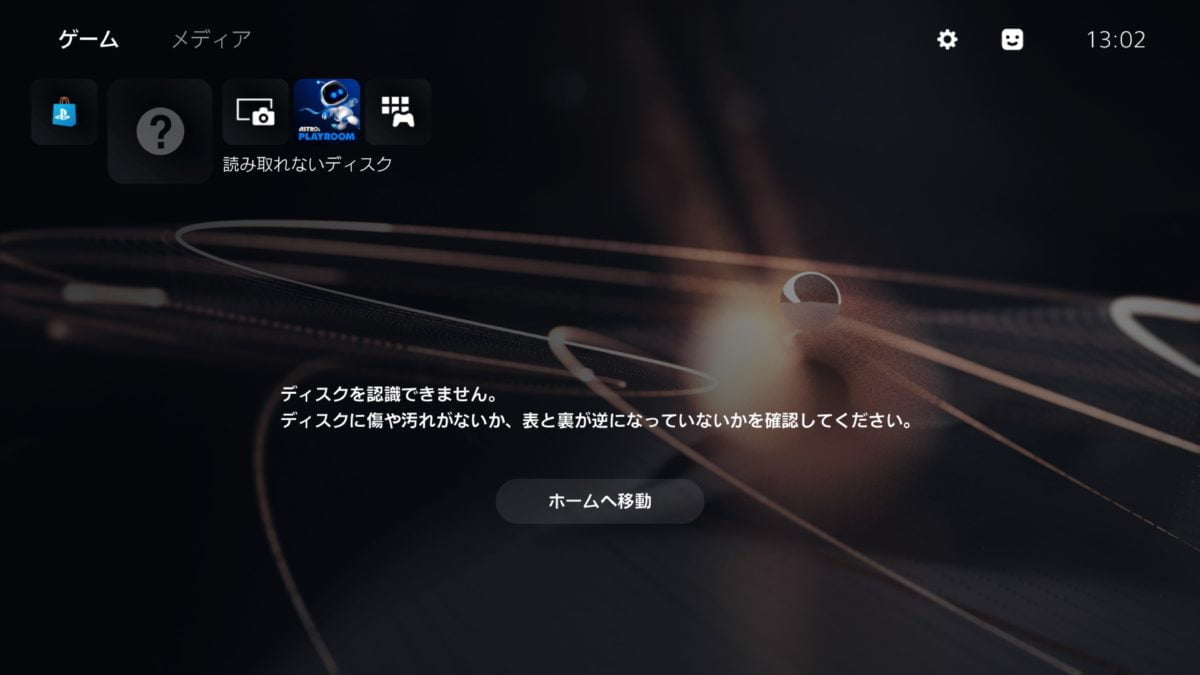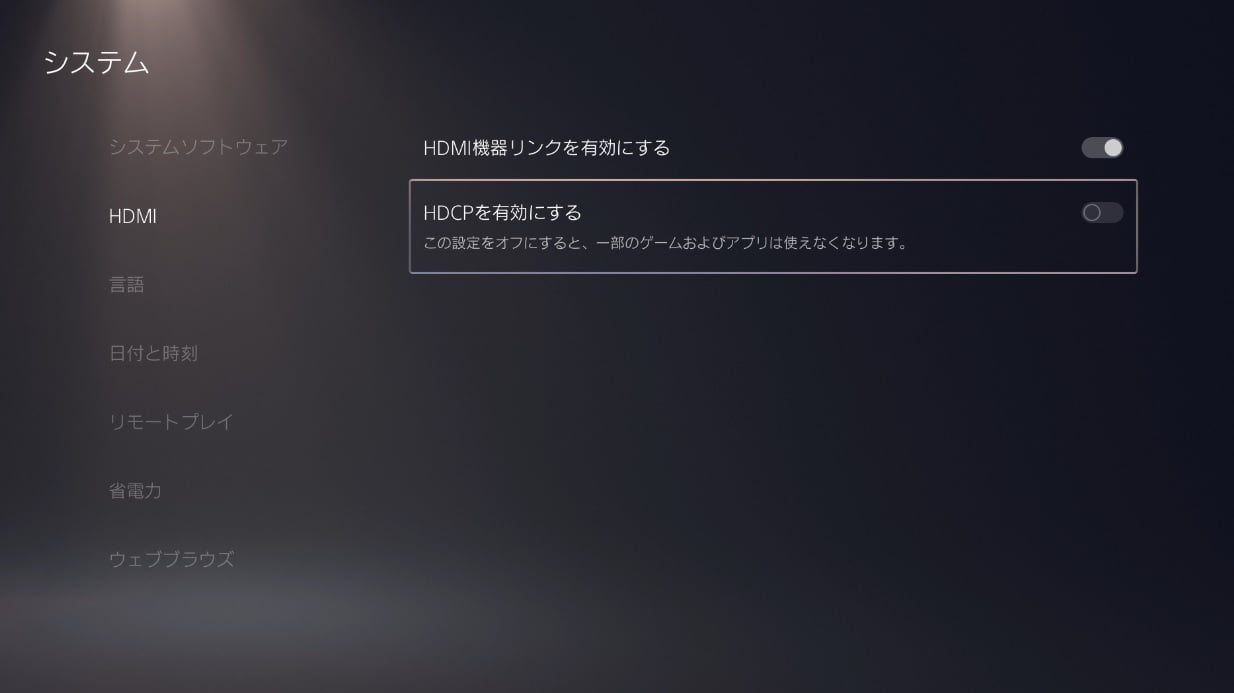PS5 は Blu-ray や DVD を再生できます。ブルーレイプレイヤーや DVD プレイヤーとして使うことができるのです。
ただ、一部の Blu-ray や DVD は PS5 では再生できないことがあります。また、再生できるディスクであっても、設定やディスクの入れ方が間違っていると、映像が見れないことがあります。
この記事では、PS5 で Blu-ray・DVD を見る方法から、再生できるディスクの種類、再生できないときの対処法を詳しくご紹介しています。「自宅にあるディスクが PS5 でも見れるのか」と疑問に思っている方、ディスクが再生できなくて困っている方は、ぜひご参考にしてください。
-

パッケージ版ソフトを立てて収納できる100均「ゲームソフトラック」
今すぐ読む
PS5でBlu-ray・DVDを見るには
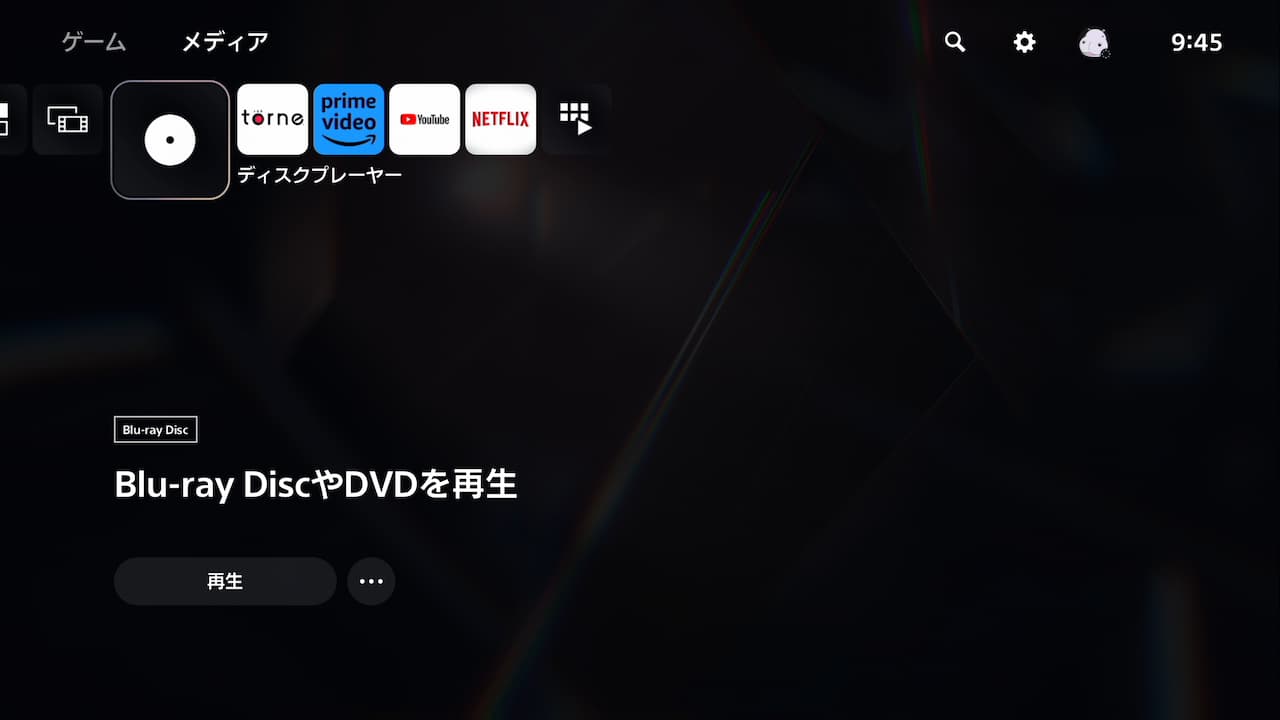
PS5(スタンダードモデル)は、一般的な Blu-ray・DVD ディスクに記録された映像を再生できます。
別途 用意する機器はありません。ディスクを本体に挿入すれば、ホーム画面の「メディア」タブにディスクプレイヤーと表示されるので、「再生」を選択すればモニターに映像が映し出されます。映像が再生できないときは、PS5 に対応していないディスク である可能性を疑ってください。
なお、ディスクドライブが搭載されていない「デジタルエディション」は、そもそもディスクが挿入できないので、Blu-ray・DVD を再生できません。また、リモートプレイではBlu-ray DiscやDVDは再生できません。
PS5で再生できるディスク
PS5は、次のディスクなら再生できます。
- PlayStation5 規格 Ultra HD Blu-ray(PS5版ゲームソフト)
- サポートされてる PlayStation4 規格Blu-ray(PS4版ゲームソフト)
- Ultra HD Blu-ray(4K ブルーレイ)
- BD-ROM(読み出し専用のブルーレイ)
- BD-R(一度だけ書き込めるブルーレイ)
- BD-RE(繰り返し書き込めるブルーレイ)
- DVD-ROM(読み出し専用のDVD)
- DVD-R / DVD+R(一度だけ書き込めるDVD)
- DVD-RW / DVD+RW(繰り返し書き込めるDVD)
- AVCHD(ハイビジョン動画記録フォーマットのひとつ)
※ 上記のディスクでも、再生できない場合は コチラ をご確認ください。
PS5 は、PS5 / PS4 のゲームソフト(ディスク)はもちろん、Ultra HD Blu-ray / Blu-ray / DVD の各フォーマットに対応しています。そのため、一般的な Blu-ray ディスクや DVD といった映像ソフトなら、問題なく再生できます。
ただし、一部例外もあります。後述しているので、再生できないときは確認しましょう。
ちなみに、「Ultra HD Blu-ray(ウルトラ エイチディー ブルーレイ)」とは「Ultra High Definition Blu-ray」のことで、Blu-ray Disc の後継となる光ディスク規格のこと。海外では、4K のことを UHD と呼ぶので、4K の映像作品を収録した Blu-ray を「UHD Blu-ray」などと表現します。
PS5では再生できないディスク
PS5は、次のディスクは再生できません。
- CD
- 8 cm ディスク
- DualDisc の音楽専用の面
- ファイナライズをしていないDVD
- 不正にコピーされたディスク
- リージョンコード「A」以外の Blu-ray
- Blu-ray 3D
- PS / PS2 / PS3 規格のディスク
現在では利用する人も少なくなりましたが、CD や DualDisc 、8 cm ディスクは PS5 で再生できません。ほかのプレイヤーで再生しましょう。
ファイナライズされていない DVD も PS5 では再生できません。ファイナライズとは、DVD レコーダーで録画やダビング(コピー)した DVD を、他の再生機器でも見られるようにする作業のことで、この処理がされていないと、PS5 では再生ができません。
また、Blu-ray に関してはリージョンコードが「A」となっているもの以外は再生できません。リージョンコードとは、利用可能な地域を指定するコードのことで、日本で製作された映像作品なら「A」になっていますが、海外の Blu-ray だと「A」以外になっていることがあるので注意してください。
Blu-ray Discで3D映像を再生可能にするための規格「Blu-ray 3D」にも対応していません(コメントでご指摘いただいた方、ありがとうございます!)。
ディスクが再生できないときの対処法
手持ちのディスクが PS5 で再生できないときは、以下を確認しましょう。
それぞれの対処法をご紹介するので、1 つずつチェックしてみてください。
再生できるディスクか確認
PS5 は、すべてのディスクを再生できるわけではありません。たとえば、CD やファイナライズされていない DVD、リージョンコードが「A」以外の Blu-ray ディスクだと、PS5 では再生できません。
再生できないディスク は前述していますので、まずは、手持ちのディスクがPS5に対応しているかどうかを確認しましょう。
ディスクの向きを確認
PS5 に対応しているディスクのはずなのに、本体に挿入すると「読み取れないディスク」「ディスクを認識できません」と表記されることがあります。
この表示が出たら、まずはディスクの向きを確認してみてください。入れ方が間違っている可能性が高いです。
PS5 をタテ置きにしている場合、ディスクラベルの向きを、ディスクスロットに向かって左になるように挿入してください。
こうするとディスクを正しく読み取れ、再生できます。逆向きに入れると「ディスクを認識できません」と表示が出て再生できません。間違える人が多いので注意してください。
-

PS5のディスクを入れる向きはどっちが正しい?
今すぐ読む
HDCPの有効化
HDCP とは、デジタルコンテンツの不正コピーを防ぐことを目的とした著作権保護技術のこと。映画などの録画を防ぐことを目的としています。
PS5 では、この HDCP が「無効(オフ)」になっていると、ディスク版のゲームはプレイできますが、Blu-ray や DVD といった映像作品を再生できない、といった事態を招きます。
この機能を「無効(オフ)」にする人といえば、動画配信サイトなどのゲーム実況者だと思います。心当たりがあれば、HDCP を有効(オン)に戻しておきましょう。
HDCP は、ホーム画面の右上[設定]>[システム]>[HDMI]の中にある HDCP の設定項目で有効にできます。
AACSキーの更新
AACS キーとは、Blu-ray ディスクにかかっているコピーガードを解読するためのもの。このAACS キーが古くなっていると、PS5 では再生できないことがあります。
PS5 をインターネットに接続すれば、AACS キーを自動で更新できる(設定は特にありません)ので、もし長期間 オフライン状態になっていたら、インターネットに接続してみてください。
まとめ
PS5 は、CD などの音楽が記録されたディスクは再生できませんが、国内の一般的な Blu-ray / DVD であれば再生できます。再生できないときは、ディスクの向きが正しいか、「AACSキー」が古くなっていないかなどを確認してみると良いでしょう。
-

PS5のディスクの取り出し方法と、出てこないときの対処法
今すぐ読む